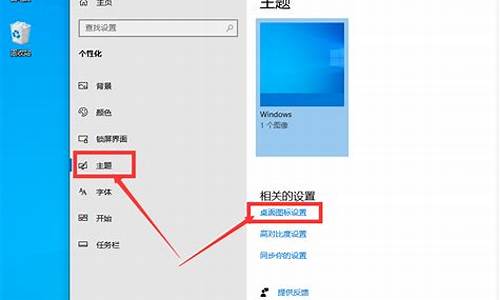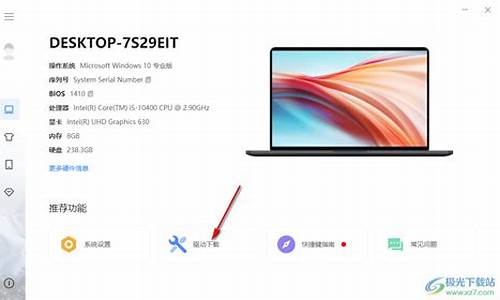电脑系统还原如何开机_电脑系统还原开机按那个键

如果在 Windows 10 重置后出现无限重启的情况,请尝试以下几种方法:
1. 进入安全模式:按住电源键强制关闭计算机,然后再次按下电源键打开计算机。在登录屏幕上按住“Shift”键并选择“重新启动”,选择“故障排除”>“高级选项”>“启动设置”,然后选择“安全模式”启动计算机。
2. 使用系统还原功能:在安全模式下,可以使用系统还原功能将计算机还原到以前的状态。在“高级选项”中选择“系统还原”,按照提示进行操作。
3. 禁用自动重启:如果您的计算机在启动时无法进入安全模式,则可以尝试禁用自动重启功能。在启动时,按住电源键强制关闭计算机,然后按住 F8 键进入“高级启动选项”菜单。选择“禁用自动重启”,这样计算机就不会在出错时自动重启。
4. 重置 BIOS 设置:有时候 BIOS 设置可能会导致计算机无限重启。您可以通过按下计算机在开机时显示的特定键来进入 BIOS 设置,在其中找到“Load Defaults”(恢复默认设置)选项,并按照提示进行操作。
如果以上解决方案都无效,则建议联系计算机制造商或技术支持人员进行诊断和修理。
开机一直按光标键的向下的按键,一直不停按就可以有提示(适用深度一键还原精灵、onekey、一键还原11.0…… 2008奥运版、2010版),若是一直按着没有提示进入一键还原就说明你并没有装有一键还原精灵这个软件,可以手动下载安装,名称叫一键还原精灵硬盘版。
也可以使用U盘恢复系统。方法如下:
1、首先需要具备一个可启动的U盘,具体的制作过程参见本人以往经验,将此U盘插上电脑USB接口,然后在启动电脑的时候按键盘del键进入bios,不同的评析进入bios的方法不尽相同,具体进入方法依你评析型号来决定。
2、进入BIOS设置界面后,用方向键选中FirstBoot Device或(1st Boot Device),回车。
3、再用方向键选中USB-HDD,回车。选择完成,按键盘F10保存关退出bios.
4、现在电脑自动重启,重启之后,就会进入U盘系统,也就是pe系统。pe系统启动界面类似于xp,但它不是一个xp系统。
5、进入pe系统后,一般都会带有系统备份与还原的软件,随便打开一个就可以,操作方法也是大同小异。比如今天用通用一键ghost软件来还原系统为例。
6、打开此软件,然后会有三个选项可供选择,一个是简单模式,另一个是高级模式,第三个是手动模式,可以选择简单模式,此时点击一下”简易模式“按钮。
7、然后可以选择来还原系统,点击”恢复系统“按钮即可,当然如果系统想从这里备份也是可以的,速度不但非常快,而且是全程可控的。
8、现在要找到你的系统备份文件,既然想要还原系统,一定要有一个系统备份文件,即为gho格式的文件,在电脑硬盘中找到此文件,然后打开。
9、现在要选择一下所要还原系统的分区,比如以前的坏掉的系统是在 C盘,那么我们可以依然将系统还原在C盘,当然你选择其他盘也是可以的,点击一下C盘,然后点击继续按钮。
10、接下来的有一个提示对话,是不是要进行还原操作,点击是即可,因为还原系统是有风险性的,如果原来的系统内有重要的文件,那么还原的时候会全部覆盖,而且很难还原这些文件,所以,在还原之前最好备份一下以前的重要文件。
11、现在就进入了往C 盘复制文件的阶段了,这个时候要放下手中的操作,由程序来自动进行还原,不要干扰程序的正常运作。在复制文件结束时,可以重启一下系统。
12、重启后还需要对bios再次进行一次设置,因为我们设置的第一启动项为U盘,所以如果不进行设置的话,电脑会再次启动进入U盘,而无法进行还原系统的后续操作。所以我们再遵行上面设置bios的步骤,将第一启动项设置为硬盘(hard disk)。
声明:本站所有文章资源内容,如无特殊说明或标注,均为采集网络资源。如若本站内容侵犯了原著者的合法权益,可联系本站删除。